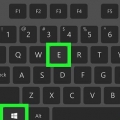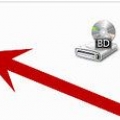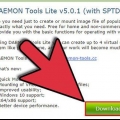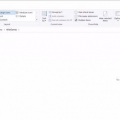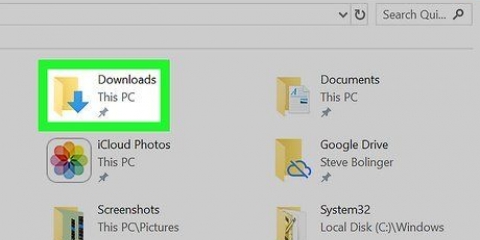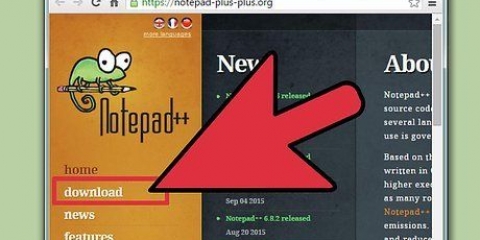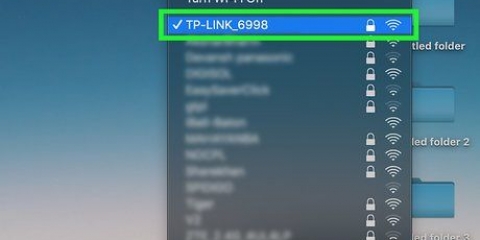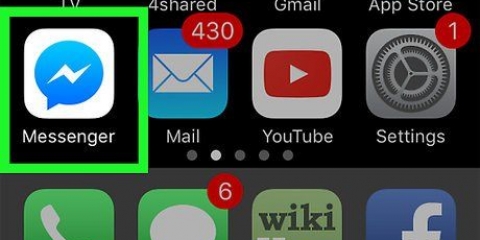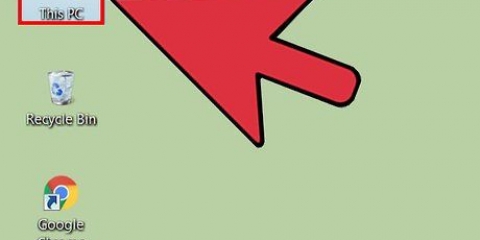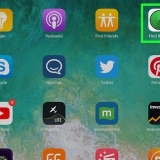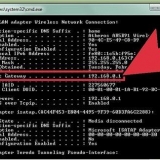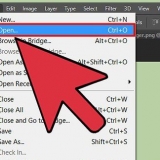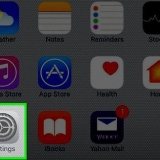3. Fare doppio clic per estrarre il file. In alternativa, puoi anche fare clic con il pulsante destro del mouse sul file -> vai a PowerIso -> seleziona estrai o monta. 4. Finito. Dovresti essere in grado di aprire il file BIN.
Apri i file bin
Contenuto
Se hai scaricato un vecchio file immagine da un software o un gioco di un`epoca passata, potresti chiederti come aprire tali file. Il formato BIN è un tipo di file più vecchio, che contiene tutte le informazioni da un CD o DVD originale. Per utilizzare tali file, dovrai masterizzarli su un disco o montarli su un`unità virtuale. Scopri come farlo qui.
Passi
Metodo 1 di 3: masterizzazione del file immagine

1. Trova i file giusti insieme. Se stai cercando di masterizzare il file BIN su un CD o DVD, avrai bisogno anche del file CUE che lo accompagna. Se hai il file BIN, ma non riesci a trovare il file CUE, puoi anche crearne uno. Apri Blocco note e inserisci quanto segue:
FILE "nome del file.bidone" BINARIO
TRACCIA 01 MODALITÀ1/2352
INDICE 01 00:00:00
- Cambia “nome file.bin" nel nome del file del BIN che stai tentando di masterizzare. Lascia le virgolette.
- Salva il file nella stessa cartella del file BIN. Il file CUE deve avere lo stesso nome del file BIN, tranne che con il CUE finale. Fare clic su File e quindi su Salva con nome. Fare clic sul menu a discesa "Salva come tipo" e selezionare Tutti i file. Dai il file a.Estensione CUE.

2. Apri il tuo programma di masterizzazione. Poiché BIN è un formato obsoleto, solo i programmi meno recenti lo supporteranno completamente, specialmente quando si tratta di file BIN multitraccia. I programmi popolari sono CDRWIN, Alcohol 120% e Nero.

3. Carica il file immagine. A seconda del programma, potrebbe essere necessario il file CUE o potrebbe essere richiesto il file BIN. Una volta caricato il file immagine, dovresti ottenere una panoramica in cui puoi vedere quanto spazio occuperà l`immagine sul disco.

4. Inizia a bruciare. Una volta che hai determinato che l`immagine è stata caricata correttamente, inserisci un disco vuoto nel vassoio del CD e inizia a masterizzare. Il tempo necessario per la masterizzazione dipende dalle dimensioni dell`immagine, dalla velocità del masterizzatore CD e dalle prestazioni del computer.

5. Prova l`unità. Una volta completata la masterizzazione, prova il disco facendolo girare. Verifica che tutto venga caricato correttamente e che tutte le tracce siano al posto giusto.
Metodo 2 di 3: montaggio dell`immagine

1. Installa il software per il disco virtuale. Un`unità virtuale emula un`unità fisica nel tuo computer e ti consente di "montare" l`immagine. Questo farà pensare al tuo computer che un disco sia in uso e caricherà l`immagine come se fosse un CD o un DVD.
- Sono disponibili diverse opzioni per il disco virtuale. DaemonTools è uno dei più popolari disponibili online gratuitamente. Fai attenzione durante l`installazione, perché il programma tenterà più volte di installare le barre degli strumenti per il tuo browser e altri software extra che probabilmente non ti servono.
- Il montaggio dell`immagine funzionerà solo se il file immagine è per un computer. Montare un vecchio gioco per console non ha senso, perché funziona solo su quella console.

2. montare l`immagine. Programmi come DaemonTools mettono un`icona nella barra delle applicazioni. Fare clic con il pulsante destro del mouse su questa icona e passare con il mouse su una delle unità virtuali, quindi selezionare Monta immagine.
Cerca il file CUE sul tuo disco rigido. Ricorda che i file BIN e CUE dovrebbero trovarsi nella stessa cartella. Una volta trovato il file CUE, aprilo per montare l`immagine.

3. Apri il disco virtuale. Una volta montata l`immagine, il computer la tratterà come un`unità fisica e la tratterà come tale. Ciò significa che la riproduzione automatica funzionerà o ti verrà chiesto cosa vuoi fare con l`unità. I messaggi che ricevi dipendono dal contenuto dell`unità e dalle impostazioni del tuo sistema.
Usa il file immagine allo stesso modo di un CD o DVD.
Metodo 3 di 3: Apertura .bin con PowerIso
Questo è un metodo semplice per aprire i file BIN.
1. Installa PowerIso. Puoi aggiungere qualsiasi versione, gratuita o professionale.
2. Cambia l`estensione .bidone dentro .iso.
Articoli sull'argomento "Apri i file bin"
Condividi sui social network:
Popolare